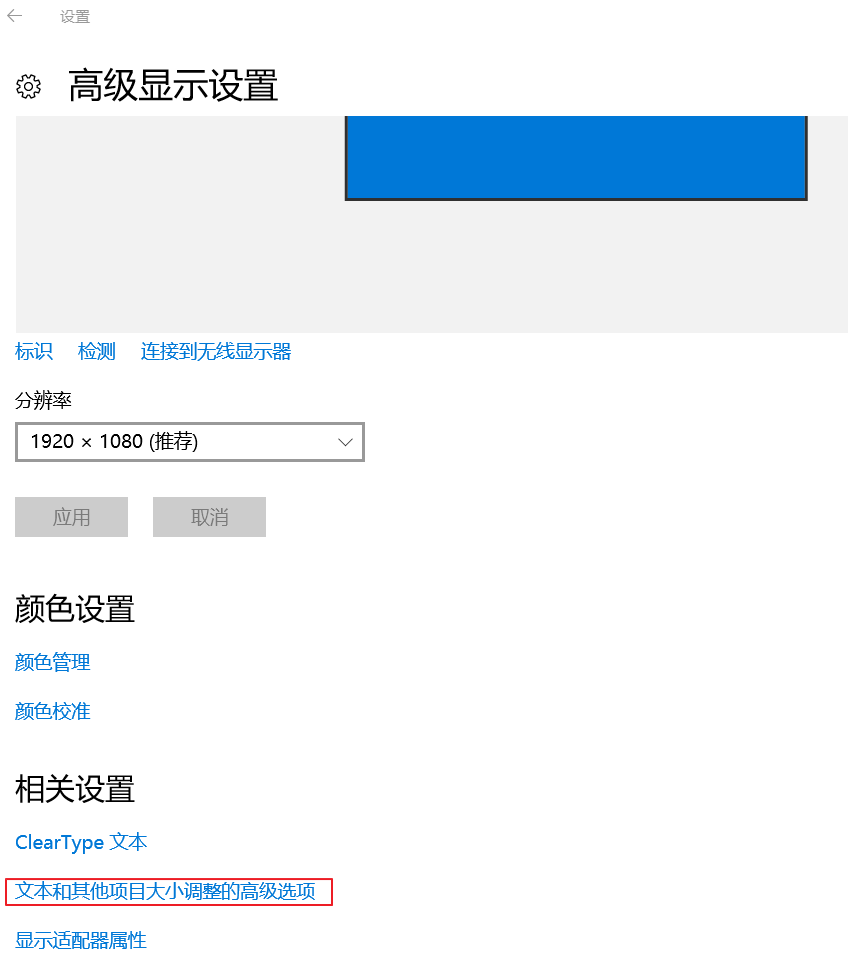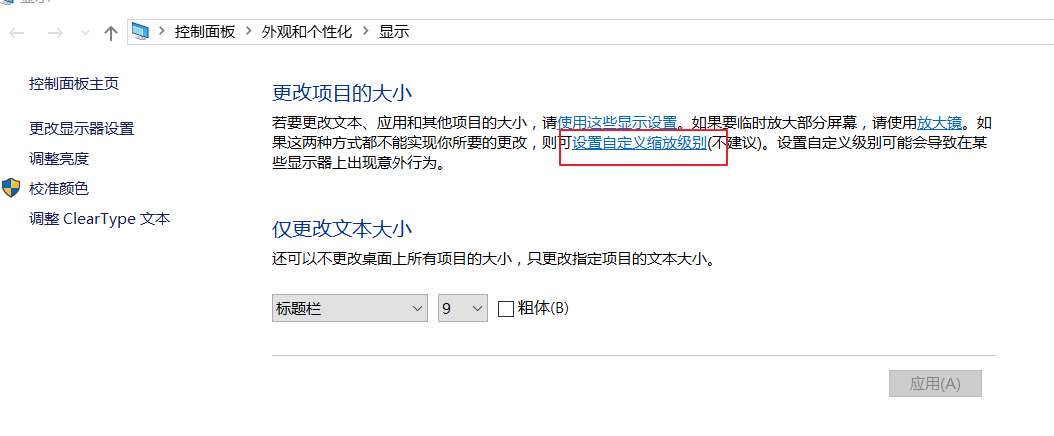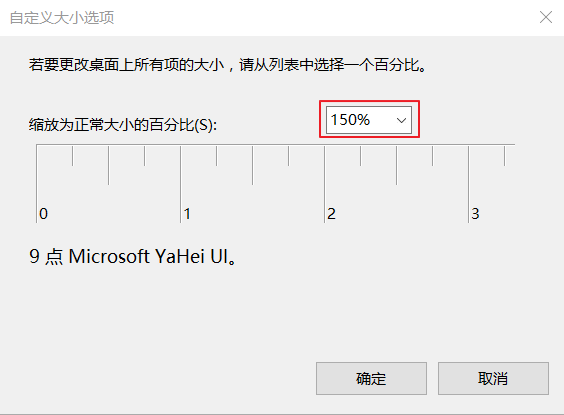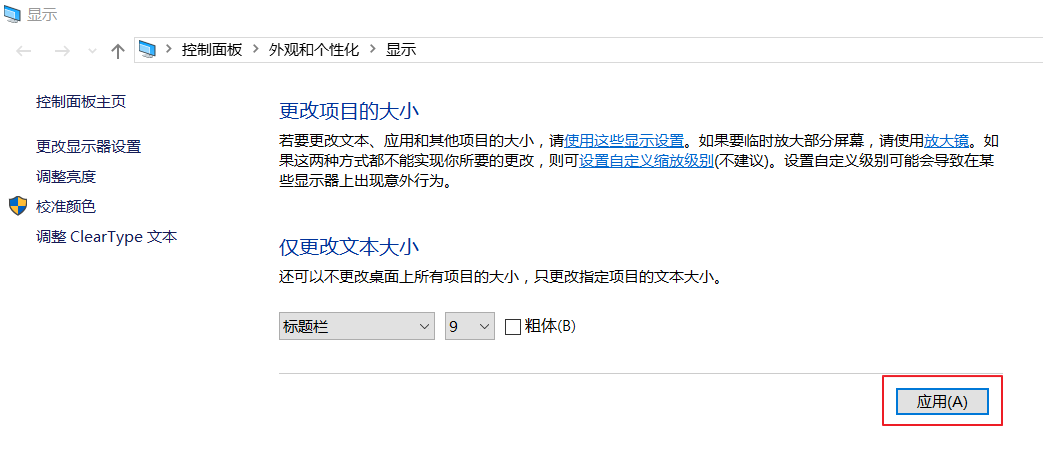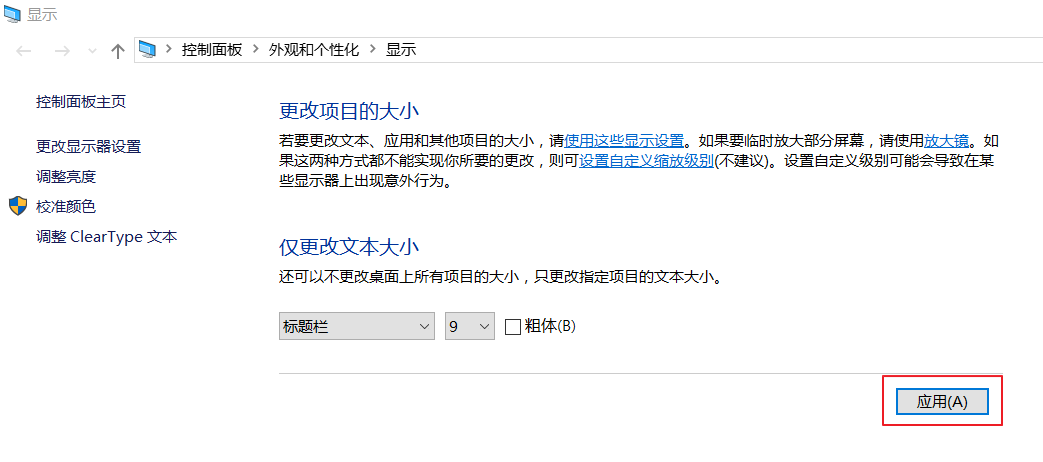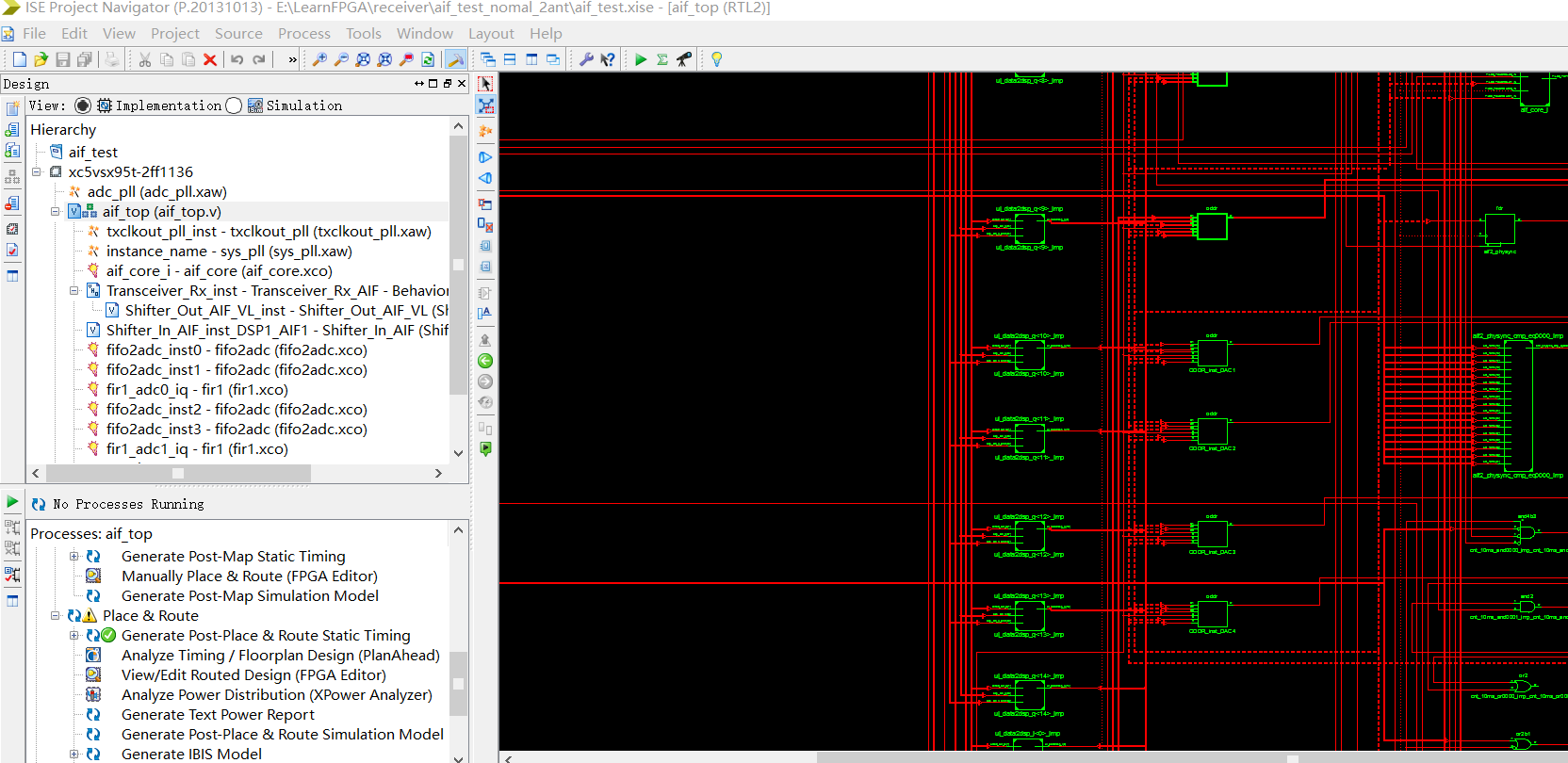Win10高分屏軟體介面字型模糊問題解決
17.12.17更新:發現個簡單方法,只需要將自定義縮放值改為124%即可:
1.右擊桌面,單擊“顯示設定”選項,進入一下介面,選擇“高階顯示設定”:
2.單擊“文字和其他專案大小調整的高階選項”:
3.單擊“設定自定義縮放級別”:
4.將“縮放為正常大小的百分比”由125%改為150%:
5.然後單擊“應用”:
6.單擊“立即登出”:
7.重新進入設定介面,將“縮放為正常大小的百分比”重新改為125%:
8.單擊“應用”:
9.再單擊“立即登出”:
10.檢視軟體介面,模糊問題完美解決:
相關推薦
Win10高分屏軟體介面字型模糊問題解決
17.12.17更新:發現個簡單方法,只需要將自定義縮放值改為124%即可: 1.右擊桌面,單擊“顯示設定”選項,進入一下介面,選擇“高階顯示設定”: 2.單擊“文字和其他專案大小調整的高階選項”: 3.單擊“設定自定義縮放級別”:
Win10高分屏筆記本更改DPI後軟體介面字型變模糊的解決方案之一
其實這也不是一種完整的解決方案,但是相比之下是比較好的。不得不說微軟不完蛋,沒有天理啊。 問題是這樣的: 最近換了一臺高分屏的筆記本,發現其推薦顯示設定是放大到125%,因為100%的時候所有的字型都太小了。放到125%似乎好很多,但是很多軟體的介面變模糊了,包括Windo
unity-ugui的text字型模糊解決辦法
1. 在Canvas的元件中增大Reference pixels Per Unit 2.調大text的寬和高直到字型不跟著寬高的變大而變大,調大字型號(font size和max size),用R鍵縮小縮放比例。不推薦這種,因為這樣會導致適配問題.
win10 高DPI 高分屏 解決模糊問題的另外一種方法
本人使用的是 win10 1809的版本 使用高解析度的顯示器時,發現開啟部分win7軟體很模糊,分分鐘亮瞎眼,在網上找遍了相關的設定方法(比如使用字型修改軟體,使用修改DPI修改軟體等),沒有得到我要的理想效果。最後發現還是把軟體設定為100%的縮放比,
一個偉大的發現,裝X一下。筆記本win7系統64位機器執行unity 時,屏幕模糊解決的方法
-a dsm directx ctx font 偉大的 size pop 系統 筆者筆記本win7系統64位機器執行unity 時。往往切換時unity界面屏幕模糊,後來發現此時須要下載DirectXRuntimes201006x64,安裝就可以。 一
如何解決QQ飛車win10藍屏問題
今年七月多買了檯筆記本標配了win10家庭版,安裝完QQ飛車後總是藍屏,從7月份到9月份總是這樣子。執行飛車後就出現藍屏。藍屏程式碼為SYSTEM_THREAD_EXCEPTION_NOT_HANDLED或者IRQL_NOT_LESS_OR_EQUAL SYSTEM_T
Win10藍屏的一些解決辦法
請仔細回想這個錯誤是什麼時候出現的; 第一次發生時你對系統做了哪些操作; 發生時正在進行什麼操作; 從這些資訊中找出可能的原因; 從而選擇相應解決方案並嘗試排除。 0x0000000A:IRQL_NOT_LESS_OR_EQUAL
Win10系統安裝軟體為了對電腦進行保護,已經阻止此應用解決方法
最近有使用者反饋在win10系統中安裝軟體被阻止的情況,通過分析大多是由於需要安裝的軟體太老,證書過期導致,那麼就不能安裝了嗎?其實我們可以通過以下設定來解決這個問題推薦 Win10啟用工具下載方法一:不更改登入帳戶的情況下1、“win+x”進入控制面板,選擇安全性與維護,
Win10開機黑屏一分鐘左右問題解決
問題描述: win10開機後出現windows圖示後,黑屏幾十秒甚至一分多鐘,之後出現輸入密碼介面。 根本原因: 雙顯示卡中的當前獨立顯示卡驅動與win10不相容。(我的獨立顯示卡是HD6770)
win10系統更新後,chrome瀏覽器字型亂碼解決辦法
今天早上一開機電腦就開始自動更新,我想要說明的是起初win8 和win7都沒有自動更新這個弊病,只有你點選自動更新才會更新,而win10會在你關機以後自動的就給你更新系統了。而更新完系統帶來的一些列的問題就比較棘手,所以這裡解決一下更新完系統瀏覽器亂碼的問題。 更新完系統亂
win10開機卡在載入介面問題的解決辦法
【問題描述】 自用的thinkpad渣系列本子,有很大的概率,在開機後顯示藍色windows標誌,或者轉圈載入的時候,會卡住。 出現此類情況的時候,需要按下關機鍵(短按關機鍵即可完成關機,不需要長按),然後重新開機,可以進入系統。 【解決方案】 本來出現的也不頻繁,最近不
Win10系統下軟體UI顯示不完整解決方案
轉載地址:https://www.cnblogs.com/wxjnew/p/5079726.html 在最初升級win10的時候就想到了這些問題,例如和各種軟體的不相容性。當然,事實上win10並沒有想象的那麼糟,作為一個windows user 來說,win10的確是很高
Eclipse在高分屏下圖示過小的解決方法
自己敗了一臺Surface Pro 4,打算用來看PDF、練程式碼。 安裝了Eclipse並且開啟之後,發現圖示顯示極其細小,肉眼幾乎無法看清了。這是由於Eclipse對高分屏沒有作適配導致的。 Windows 10本身對於高分屏的支援已是相當不錯,蘇菲4的螢幕
iOS專案不支援橫屏的前提下某個介面橫豎屏(旋轉)的解決方案
專案需求(場景): 整個專案不需要旋轉(當然了,所有方向的螢幕適配都做好的情況下是沒問題的,但是沒有必要這麼勞民傷財。)的前提下,播放介面控制器需要支援螢幕的其他方向的旋轉。 解決方案:(分為四步) 步驟1、 設定 targets——>gene
關於win10移動熱點介面未響應解決辦法之一
win10是自帶熱點共享的,可在設定——移動熱點中開啟,有時可能還需要在網路介面卡中設定共享網路上個星期電腦的熱點突然無法開啟了,表現為在設定介面點選‘移動熱點’選項會卡主,在網上搜索很久未果,只找到兩個相關帖子,今晚又在搗鼓終於找到解決辦法了,但是不能保證能解決所有問題先進
win10 藍屏問題及解決
Section1 起因 新裝了電腦後,電腦動不動就藍屏,嚴重影響了正常工作 Section2 探索 檢視 C:\Windows\Minidump 發現下面有每次藍屏的日誌檔案。 11月14號 *************************************
Unity中字型模糊和圖片模糊及解決辦法
最近在專案中遇到UI字型不清楚的情況,看起來很模糊。在網上也看到了其他人的解決辦法:1.把字型的字號改大一些,然後通過R鍵,等比例縮放Text,來解決。因為字號較小,單位畫素較少,導致渲染的時候模糊。採用上面的辦法也試過了,但是還是無法解決字型模糊的問題。最後通過修改匯入的字
C#屏蔽Alt+F4,解決Alt+F4關閉窗體時對話框NO後,線程不退出問題
按鍵 是否 tar span hand handle 系統 code view //1.將窗體的屬性KeyPrieview設置為true //keypreview屬性為true的時候,就可以響應鍵盤事件v //2.在窗體KeyDown事件中加如下代碼 private v
Win10組策略命名空間占用解決方法
windows 組策略 軟媒魔方 對很多資深電腦用戶來說“組策略編輯器”並不陌生,使用組策略編輯器可以對系統進行一些更深度的設置。不過最近有Win10用戶反饋“組策略”打開後總是彈出“命名空間……已經被定義為存儲中另一文件的目標命名空間”的對話框,雖然點擊“確定”後可以關閉,而且不影響組策略功能,
win10 關閉屏幕自動亮度
com block arr sco -1 jpg http 控制面板 alt 每次切換到vsCode,再切換回桌面,屏幕總是忽暗忽亮,這誰設計的,腦殘至極! 百度了好久,終於找到解決辦法: 控制面板→英特爾®核芯顯卡→電源→使用